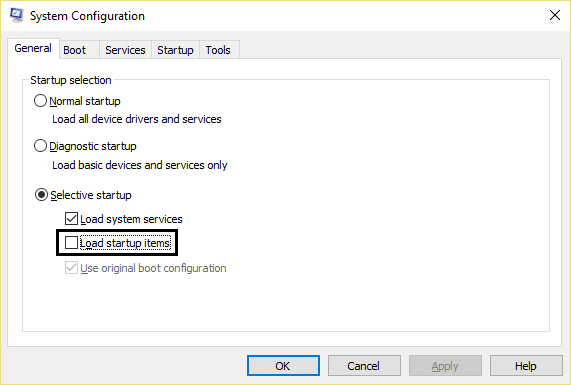Эта программа заблокирована групповой политикой [РЕШЕНО]
Опубликовано: 2017-11-14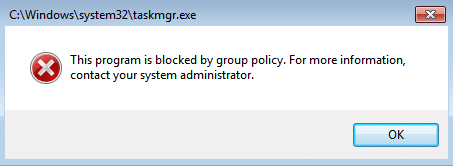
Исправление ошибки «Эта программа заблокирована групповой политикой». Если вы столкнулись с сообщением об ошибке «Эта программа заблокирована групповой политикой, для получения дополнительной информации обратитесь к системному администратору». с различными приложениями, то единственным логическим объяснением будет то, что ваш компьютер заражен вредоносным ПО или вирусом, который блокирует доступ к этим программам или приложениям. Всякий раз, когда вы пытаетесь запустить какую-то конкретную программу, внезапно появляется ошибка, и вы не сможете получить к ней доступ. Проблема может быть связана с открытием антивирусного программного обеспечения, программного обеспечения на USB-устройстве или при попытке доступа к исполняемым файлам Windows. В зависимости от конфигурации системы пользователей они могут столкнуться со следующей ошибкой:
Программа заблокирована групповой политикой. Для получения дополнительной информации обратитесь к системному администратору. (Код ошибки: 0x00704ec)
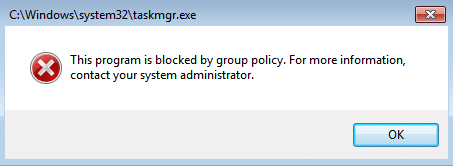
Ошибка «Эта программа заблокирована групповой политикой» также может помешать вам получить доступ к инструментам безопасности, таким как MS Security Essentials, AVG и т. д. Если это произойдет, ваш компьютер будет уязвим для эксплойтов, и хакеры смогут легко установить программы-вымогатели, шпионские программы и т. д. в вашей системе без любые неприятности. Итак, не теряя времени, давайте посмотрим, как на самом деле исправить ошибку «Эта программа заблокирована групповой политикой» в Windows 10 с помощью приведенного ниже руководства по устранению неполадок.
Содержание
- Эта программа заблокирована групповой политикой [РЕШЕНО]
- Способ 1: запустите CCleaner и Malwarebytes
- Способ 2: Запустите RKill
- Способ 3: удалить ключи реестра
- Способ 4. Создайте загрузочный носитель для сканирования зараженного ПК.
- Способ 5: выполнить чистую загрузку
- Способ 6: отключить политику ограниченного использования программ
- Способ 7: отключить Symantec Endpoint Protection
- Способ 8: удалить групповую политику домена с компьютера
- Способ 9: создать новую учетную запись пользователя
- Способ 10: восстановить Windows 10
Эта программа заблокирована групповой политикой [РЕШЕНО]
Обязательно создайте точку восстановления на случай, если что-то пойдет не так.
Способ 1: запустите CCleaner и Malwarebytes
Если вы не можете запустить вышеуказанное приложение, обязательно загрузите компьютер в безопасном режиме.
1. Загрузите и установите CCleaner и Malwarebytes.
2. Запустите Malwarebytes и дайте ему просканировать вашу систему на наличие вредоносных файлов.
3. Если вредоносные программы будут обнаружены, они будут автоматически удалены.
4. Теперь запустите CCleaner и в разделе «Очиститель» на вкладке «Windows» мы предлагаем проверить следующие параметры для очистки:
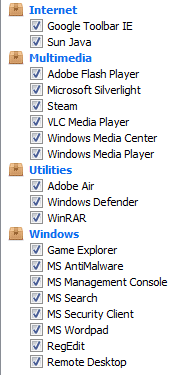
5. После того, как вы проверили все нужные точки, просто нажмите « Выполнить очистку» и дайте CCleaner выполнить свою работу.
6. Чтобы очистить вашу систему, выберите вкладку «Реестр» и убедитесь, что отмечены следующие пункты:
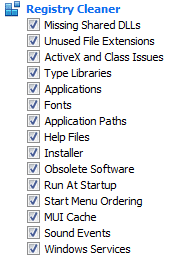
7. Выберите «Сканировать на наличие проблем» и разрешите сканирование CCleaner, затем нажмите « Исправить выбранные проблемы».
8.Когда CCleaner спрашивает: « Хотите сделать резервную копию изменений в реестре? ” выберите Да.
9. После завершения резервного копирования выберите Исправить все выбранные проблемы.
10. Перезагрузите компьютер, чтобы сохранить изменения. Это устранит ошибку «Эта программа заблокирована групповой политикой», но если это не так, перейдите к следующему методу.
Способ 2: Запустите RKill
Rkill — это программа, разработанная на BleepingComputer.com, которая пытается остановить известные вредоносные процессы, чтобы ваше обычное программное обеспечение безопасности могло затем запускаться и очищать ваш компьютер от инфекций. Когда Rkill запускается, он убивает вредоносные процессы, а затем удаляет неправильные исполняемые ассоциации и исправляет политики, которые мешают нам использовать определенные инструменты, когда закончит, он отобразит файл журнала, который показывает процессы, которые были завершены во время работы программы. Это должно устранить ошибку «Эта программа заблокирована групповой политикой».
Загрузите Rkill отсюда, установите и запустите его.
Способ 3: удалить ключи реестра
1. Нажмите клавишу Windows + R, затем введите regedit и нажмите Enter, чтобы открыть редактор реестра.
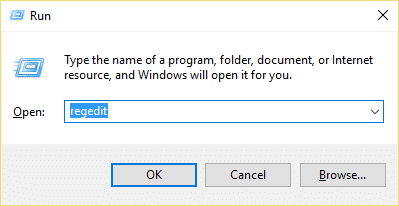
2. Перейдите к следующему разделу реестра:
HKEY_CURRENT_USER\Software\Microsoft\Windows\CurrentVersion\Policies\Explorer\DisallowRun
3. Теперь в DisallowRun , если какая-либо из записей имеет msseces.exe в качестве данных значения, щелкните их правой кнопкой мыши и выберите « Удалить».
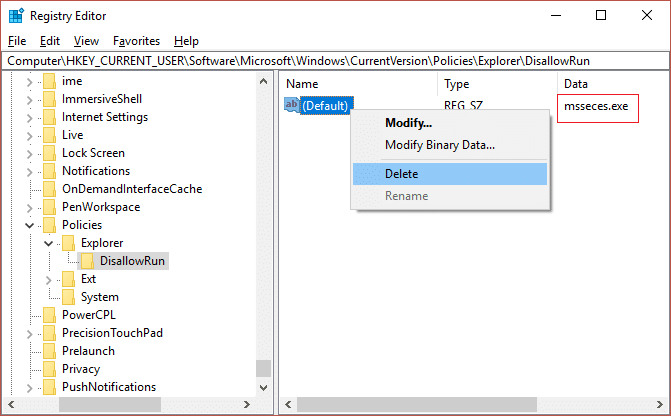
4. Перезагрузите компьютер, чтобы сохранить изменения, и посмотрите, сможете ли вы исправить ошибку «Эта программа заблокирована групповой политикой».
Способ 4. Создайте загрузочный носитель для сканирования зараженного ПК.
Загрузите любое из следующих программ на незараженный компьютер (возможно, компьютер вашего друга), а затем создайте загрузочный носитель для сканирования зараженного компьютера.
Спасательный компакт-диск
Компакт-диск восстановления Bitdefender
Компакт-диск аварийного восстановления ПК AVG для бизнеса
Dr.Web LiveDisk
Портативный сканер SUPERAntiSpyware
Способ 5: выполнить чистую загрузку
Иногда стороннее программное обеспечение может конфликтовать с приложением и вызывать ошибку приложения. Чтобы исправить ошибку «Эта программа заблокирована групповой политикой» , вам необходимо выполнить чистую загрузку на вашем ПК и шаг за шагом диагностировать проблему.

Способ 6: отключить политику ограниченного использования программ
1. Нажмите клавишу Windows + X, затем выберите «Командная строка (администратор)».
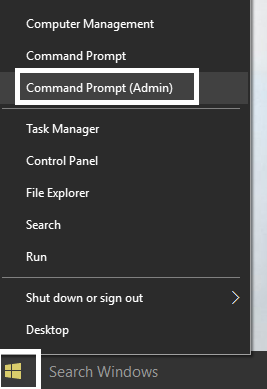
2. Введите следующую команду в cmd и нажмите Enter>
REG ADD HKLM\SOFTWARE\Policies\Microsoft\Windows\Safer\CodeIdentifiers\ /v DefaultLevel /t REG_DWORD /d 0x00040000 /f
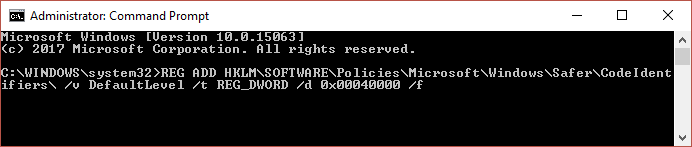
3. Дайте команде выполниться и отобразите сообщение об успешном выполнении.
4. Перезагрузите компьютер, чтобы сохранить изменения, и посмотрите, сможете ли вы исправить ошибку «Эта программа заблокирована групповой политикой».
Способ 7: отключить Symantec Endpoint Protection
Проблема особенно связана с Symantec Endpoint Protection, у него есть функция контроля приложений и устройств, где есть параметр, запрещающий запуск всех программ со съемных носителей. Теперь Symantec редактирует реестр, чтобы блокировать программы, что объясняет, почему пользователи видят общую ошибку Windows, а не от самой Symantec.
1. Запустите Symantec Endpoint Protection Manager , а затем перейдите к приложениям и устройствам.
Контроль.
2. В меню слева щелкните Управление приложениями.
3. Обязательно снимите флажок « Блокировать запуск программ со съемных дисков». “
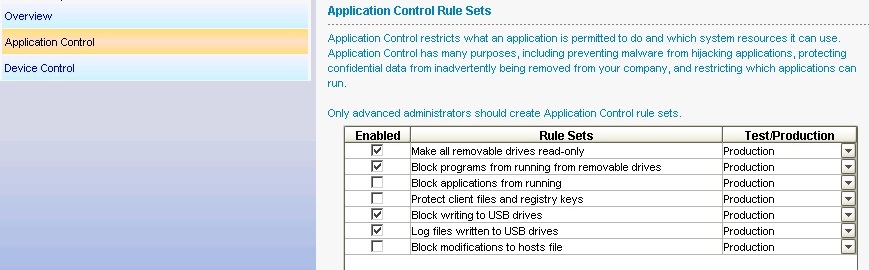
4.Сохраните изменения и закройте Symantec Endpoint Protection Manager.
5. Перезагрузите компьютер и посмотрите, решена ли проблема.
Способ 8: удалить групповую политику домена с компьютера
Создайте резервную копию реестра и сохраните ее на внешнем устройстве.
1. Нажмите клавишу Windows + R, затем введите regedit и нажмите Enter.
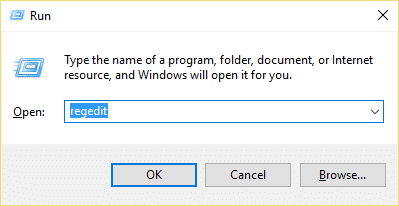
2. Перейдите к следующему разделу реестра:
Компьютер\HKEY_LOCAL_MACHINE\ПРОГРАММНОЕ ОБЕСПЕЧЕНИЕ\Политики\Майкрософт
3. Выберите папку Microsoft , затем щелкните ее правой кнопкой мыши и выберите «Удалить».
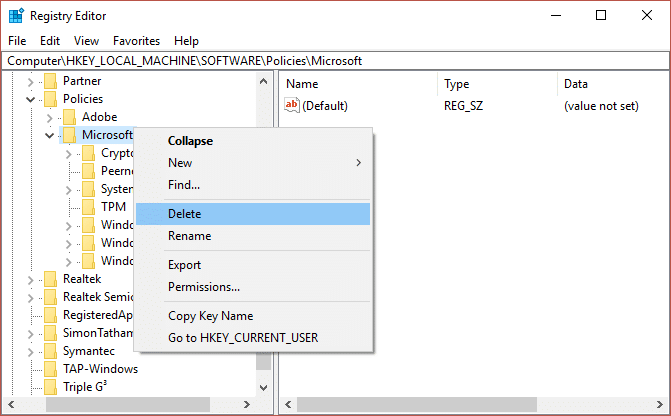
4. Аналогичным образом перейдите к следующему подразделу реестра:
Компьютер\HKEY_CURRENT_USER\Программное обеспечение\Политики\Майкрософт
5. Снова щелкните правой кнопкой мыши папку Microsoft и выберите « Удалить».
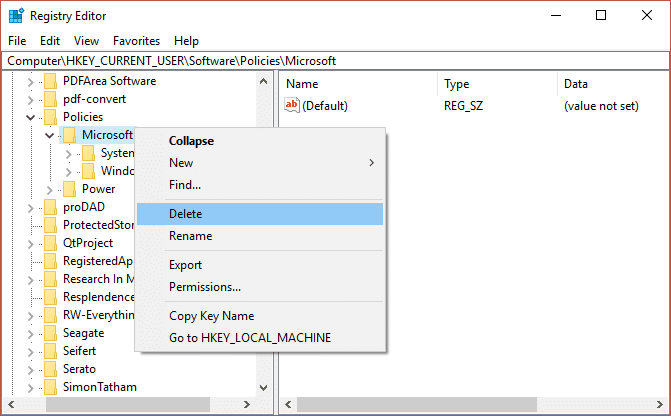
6. Теперь перейдите к следующему разделу реестра:
Компьютер\HKEY_CURRENT_USER\Software\Microsoft\Windows\CurrentVersion\Групповая политика
Компьютер\HKEY_CURRENT_USER\Software\Microsoft\Windows\CurrentVersion\Policies
7. Удалите оба раздела реестра, а именно групповую политику и политики.
8.Выйдите из редактора реестра и перезагрузите компьютер, чтобы сохранить изменения.
Способ 9: создать новую учетную запись пользователя
1. Нажмите клавишу Windows + I, чтобы открыть «Настройки» , а затем нажмите «Учетные записи».
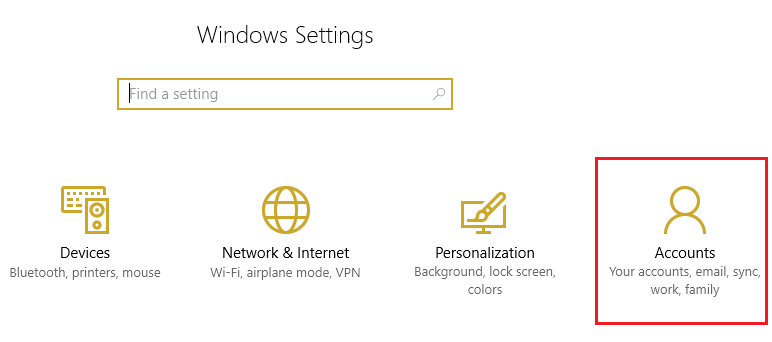
2. Перейдите на вкладку «Семья и другие люди» в меню слева и нажмите « Добавить кого-то еще на этот компьютер» в разделе «Другие люди».
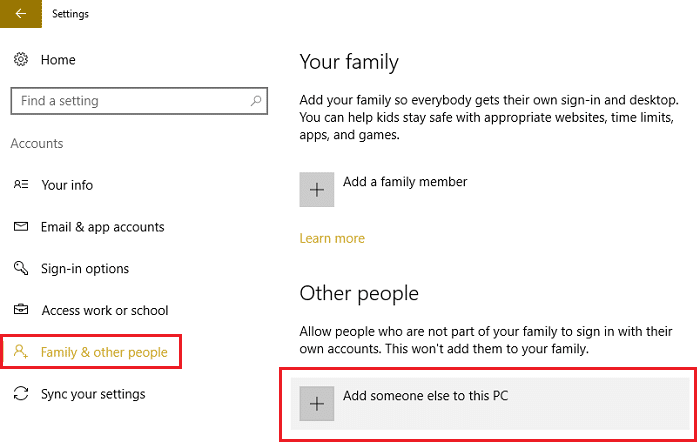
3. Нажмите У меня нет данных для входа этого человека внизу.
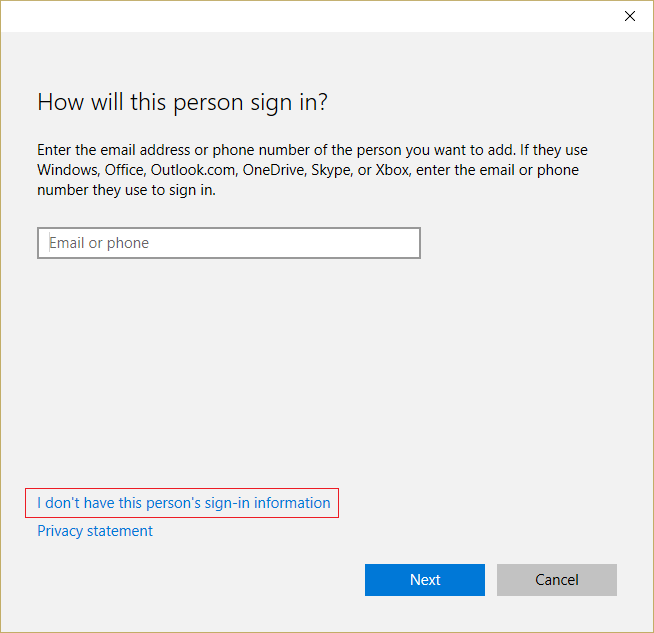
4. Выберите Добавить пользователя без учетной записи Microsoft внизу.
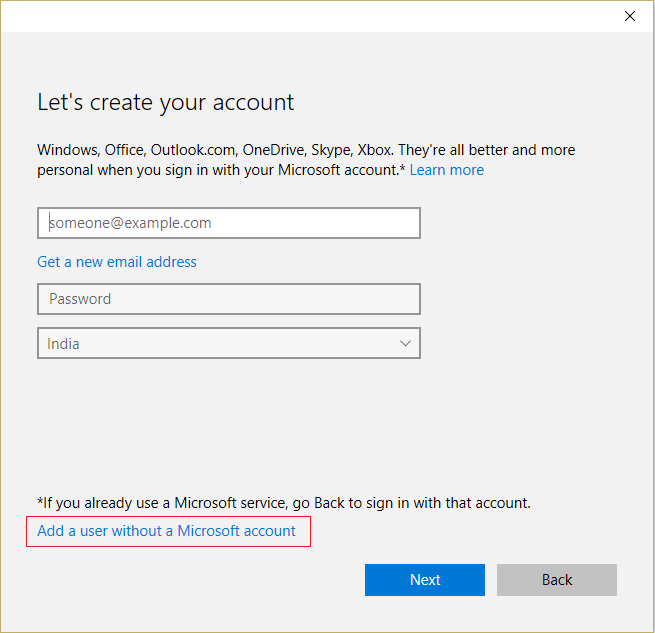
5. Теперь введите имя пользователя и пароль для новой учетной записи и нажмите «Далее».

Войдите в систему с этой новой учетной записью пользователя и посмотрите, работает ли принтер. Если вы успешно можете исправить эту программу, заблокированную ошибкой групповой политики в этой новой учетной записи пользователя, проблема была в вашей старой учетной записи пользователя, которая могла быть повреждена, в любом случае перенесите свои файлы в эту учетную запись и удалите старую учетную запись, чтобы завершите переход на эту новую учетную запись.
Способ 10: восстановить Windows 10
Если ничего не получится, восстановите установку Windows 10, которая обязательно должна исправить эту программу, заблокированную ошибкой групповой политики. Чтобы запустить Repair Install, перейдите сюда и выполните каждый шаг.
Рекомендуется для вас:
- Исправить ошибку IRQL_NOT_LESS_OR_EQUAL
- Fix Исключение неизвестного программного исключения (0xc0000417)
- Как исправить ошибку Центра обновления Windows 0xc8000222
- Fix Исключение неизвестного программного исключения (0x40000015)
Вот и все, вы успешно исправили эту программу, заблокированную ошибкой групповой политики в Windows 10, но если у вас все еще есть какие-либо вопросы относительно этого руководства, не стесняйтесь задавать их в разделе комментариев.